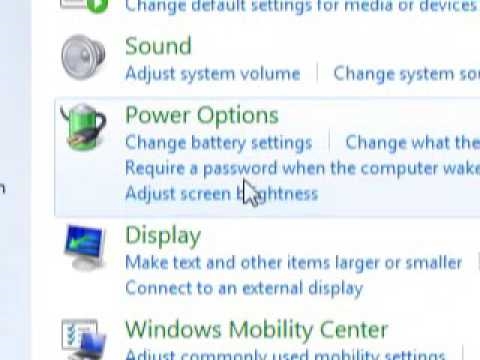Dalam artikel ini, saya akan menunjukkan kepada anda cara masuk ke akaun peribadi TP-Link anda untuk mengkonfigurasi penghala untuk mengubah kata laluan (pentadbir kilang, atau ke rangkaian Wi-Fi), nama rangkaian, dll. Dengan mengikuti arahan ini, anda dapat tetapan penghala apa pun (model apa pun) dari pengeluar ini. Saya tidak tahu mengapa, tetapi untuk beberapa sebab banyak yang memanggil antara muka web (halaman tetapan) penghala sebagai akaun peribadi. Mungkin mereka terbiasa dengan kenyataan bahawa penyedia Internet, pengendali, dan lain-lain mempunyai akaun peribadi. Ini tidak sepenuhnya betul, tetapi sebenarnya ia tidak mengubah apa-apa. Tugas kami adalah untuk mendapatkan akses ke tetapan penghala TP-Link, dan sekarang kami akan melakukannya!
Perkara utama adalah menyambungkan peranti dengan betul (dari mana kita akan log masuk ke akaun peribadi kita) ke penghala. Anda boleh berhubung dengan dua cara: melalui kabel (dari PC, komputer riba), atau melalui Wi-Fi (dari komputer, telefon, tablet).
Penting! Peranti anda hanya boleh disambungkan ke penghala TP-Link! Hanya satu sambungan aktif.
- Atau dengan kabel (LAN):

- Atau melalui Wi-Fi dari mana-mana peranti yang mempunyai peluang sedemikian.
 Sekiranya nama dan kata laluan rangkaian telah diubah pada penghala anda, sambungkan ke rangkaian anda dengan kata laluan anda. Sekiranya penghala baru (pada tetapan kilang), maka setelah menghidupkannya, ia segera mula menyiarkan rangkaian tanpa wayar dengan nama yang tertera pada pelekat di bawah (SSID). Terdapat juga kata laluan kilang untuk menyambung ke rangkaian ini. Sekiranya anda tidak tahu cara menyambungkan peranti anda ke Wi-Fi - cari arahan di laman web kami melalui carian laman web.
Sekiranya nama dan kata laluan rangkaian telah diubah pada penghala anda, sambungkan ke rangkaian anda dengan kata laluan anda. Sekiranya penghala baru (pada tetapan kilang), maka setelah menghidupkannya, ia segera mula menyiarkan rangkaian tanpa wayar dengan nama yang tertera pada pelekat di bawah (SSID). Terdapat juga kata laluan kilang untuk menyambung ke rangkaian ini. Sekiranya anda tidak tahu cara menyambungkan peranti anda ke Wi-Fi - cari arahan di laman web kami melalui carian laman web.
Setelah menyambung ke penghala, mungkin ada status "Tanpa akses Internet". Ini adalah biasa! Anda tidak memerlukan akses Internet untuk log masuk ke akaun peribadi penghala anda!
Membuka akaun peribadi anda (antara muka web) TP-Link
- Anda perlu mengetahui alamat akaun peribadi penghala TP-Link. Semua model baru menggunakan alamat http://tplinkwifi.net... Plus alamat IP juga berfungsi http://192.168.0.1... Sebelum ini, hanya alamat IP yang digunakan http://192.168.1.1... Anda dapat melihat alamat kilang halaman tetapan pada pelekat di bahagian bawah penghala.
 Selain alamat (Akses Lalai), log masuk dan kata laluan kilang (pentadbir dan pentadbir), nama kilang rangkaian Wi-Fi (SSID) dan kata laluan kepadanya (Kata Laluan Tanpa Wayar) juga ditunjukkan di sana.
Selain alamat (Akses Lalai), log masuk dan kata laluan kilang (pentadbir dan pentadbir), nama kilang rangkaian Wi-Fi (SSID) dan kata laluan kepadanya (Kata Laluan Tanpa Wayar) juga ditunjukkan di sana. - Pada perangkat yang disambungkan ke penghala, anda perlu melancarkan penyemak imbas dan pergi ke alamat yang ditunjukkan pada penghala. Penting! Untuk masuk ke akaun peribadi penghala, dan bukan ke halaman mesin pencari, alamat mesti dimasukkan tepat di bar alamat!

- Sekiranya semuanya dilakukan dengan betul, penghala akan meminta anda memasukkan nama pengguna dan kata laluan untuk kebenaran dalam akaun peribadi anda (atau hanya kata laluan, pada model baru). Pada penghala TP-Link, nama pengguna kilang sentiasa - pentadbir, dan kata laluan adalah pentadbir... Sekiranya anda telah mengubahnya, masukkan data anda. Sekiranya anda tidak mengingatinya, anda perlu melakukan tetapan semula kilang.
 Atau tetapkan (ubah) kata laluan pentadbir. Sekiranya penghala baru, ia belum dikonfigurasikan.
Atau tetapkan (ubah) kata laluan pentadbir. Sekiranya penghala baru, ia belum dikonfigurasikan.
- Setelah memasukkan data untuk otorisasi, atau mengubah kata sandi, akun peribadi penghala akan terbuka dengan semua pengaturan. Pada model penghala baru dari TP-Link, kelihatan seperti ini:
 Pada model lama dan belanjawan, kelihatan seperti ini:
Pada model lama dan belanjawan, kelihatan seperti ini: Terdapat juga antara muka web yang sama (dari segi susunan elemen), tetapi dalam nada biru.
Terdapat juga antara muka web yang sama (dari segi susunan elemen), tetapi dalam nada biru.
Kemudian anda boleh mengubah tetapan penghala TP-Link anda. Kami mempunyai banyak arahan untuk peranti ini di laman web kami. Anda boleh mencarinya melalui carian laman web, atau di bahagian TP-Link.
Maklumat tambahan
Di bawah ini saya akan meninggalkan pautan ke arahan lain yang mungkin berguna. Sebagai contoh, apabila mengikuti arahan di atas, tidak mungkin membuka akaun peribadi dengan tetapan TP-Link. Tidak masuk ke antara muka web penghala.
- Tidak memasukkan tetapan penghala untuk 192.168.0.1 atau 192.168.1.1
- Mengapa tidak log masuk ke tplinkwifi.net? Halaman tetapan penghala TP-Link tidak dibuka
- Bagaimana cara memasukkan tetapan penghala TP-Link?
- tplinkwifi.net - masukkan tetapan penghala
- 192.168.0.1 - pintu masuk ke penghala, atau modem. admin dan admin
- 192.168.1.1 - log masuk ke penghala, log masuk dan pentadbir kata laluan
Itu sahaja! Saya dengan senang hati akan menjawab semua soalan anda dalam komen. Tulis!


 Sekiranya nama dan kata laluan rangkaian telah diubah pada penghala anda, sambungkan ke rangkaian anda dengan kata laluan anda. Sekiranya penghala baru (pada tetapan kilang), maka setelah menghidupkannya, ia segera mula menyiarkan rangkaian tanpa wayar dengan nama yang tertera pada pelekat di bawah (SSID). Terdapat juga kata laluan kilang untuk menyambung ke rangkaian ini. Sekiranya anda tidak tahu cara menyambungkan peranti anda ke Wi-Fi - cari arahan di laman web kami melalui carian laman web.
Sekiranya nama dan kata laluan rangkaian telah diubah pada penghala anda, sambungkan ke rangkaian anda dengan kata laluan anda. Sekiranya penghala baru (pada tetapan kilang), maka setelah menghidupkannya, ia segera mula menyiarkan rangkaian tanpa wayar dengan nama yang tertera pada pelekat di bawah (SSID). Terdapat juga kata laluan kilang untuk menyambung ke rangkaian ini. Sekiranya anda tidak tahu cara menyambungkan peranti anda ke Wi-Fi - cari arahan di laman web kami melalui carian laman web. Selain alamat (Akses Lalai), log masuk dan kata laluan kilang (pentadbir dan pentadbir), nama kilang rangkaian Wi-Fi (SSID) dan kata laluan kepadanya (Kata Laluan Tanpa Wayar) juga ditunjukkan di sana.
Selain alamat (Akses Lalai), log masuk dan kata laluan kilang (pentadbir dan pentadbir), nama kilang rangkaian Wi-Fi (SSID) dan kata laluan kepadanya (Kata Laluan Tanpa Wayar) juga ditunjukkan di sana.
 Atau tetapkan (ubah) kata laluan pentadbir. Sekiranya penghala baru, ia belum dikonfigurasikan.
Atau tetapkan (ubah) kata laluan pentadbir. Sekiranya penghala baru, ia belum dikonfigurasikan.
 Pada model lama dan belanjawan, kelihatan seperti ini:
Pada model lama dan belanjawan, kelihatan seperti ini: Terdapat juga antara muka web yang sama (dari segi susunan elemen), tetapi dalam nada biru.
Terdapat juga antara muka web yang sama (dari segi susunan elemen), tetapi dalam nada biru.